Domande frequenti
Visualizzazione dei dati
Non vedo in front-end un campo compilato in back-end
Se il campo è stato compilato nella scheda in back-end e la scheda è stata correttamente salvata e dopo aver provveduto ad aggiornare la pagina del front-end il dato ancora non appare il problema potrebbe trovarsi nella VISTA SOMMARIO WEB specifica di quella scheda (Oggetti, Enti, Persone, Famiglie, Collezioni etc...). Occorre quindi verificare che il metadato riferito a quel dato sia effettivamente presente nella Vista, nella colonna Informazioni da visualizzare. Se non è presente, aggiungerlo, trascinandolo dalla colonna Informazioni disponibili a quella Informazioni da Visualizzare. NB. Sincerarsi di aver aggiunto il metadato giusto: per essere sicuri che si tratti del metadato corretto (corrispondente cioè a quello presente nella scheda) ci si può posizionare col cursore del mouse sul metadato che ci interessa e sfruttare la descrizione presente nel tooltip che apparirà. A questo punto salvare le modifiche alla Vista, salvare la scheda e aggiornare la pagina del browser.
Per approfondire l'argomento si rimanda alla sezione Viste, sommari e strumenti di ricerca di questa guida.
Non vedo nel Sommario un campo compilato nella scheda
Se il campo è stato compilato e la scheda è stata correttamente salvata ma nel Sommario il dato non appare è necessario verificare che il metadato riferito a quel dato sia effettivamente presente nella Vista che stiamo utilizzando, nella colonna Informazioni da visualizzare, come spiegato nella sezione Viste, sommari e strumenti di ricerca di questa guida, dove troverete spiegazioni più approfondite. Se non è presente, aggiungerlo, trascinandolo dalla colonna Informazioni disponibili a quella Informazioni da Visualizzare. Se dopo aver salvato le modifiche fatte nella Vista e aver salvato nuovamente la scheda per sincronizzare le modifiche il dato non appare il problema potrebbe risiedere nel Formato di visualizzazione del metadato. Il formato di visualizzazione definisce la visualizzazione dei campi compilati nel Sommario. É sconsigliato intervenire con leggerezza perchè è necessario prestare attenzione alla sintassi dei template. Sempre nella sezione Viste, sommari e strumenti di ricerca di questa guida troverete alcuni tra i template più utilizzati.
Voglio mostrare / nascondere in front-end alcuni dati compilati nella scheda
Per mostrare o nascondere dei dati compilati nella scheda in back-end posso aggiungere o rimuovere i metadati dalla Vista Sommario Web. Per approfondimenti si rimanda alla sezione Viste, sommari e strumenti di ricerca di questa guida.
Ordinamento e modifiche
Voglio spostare un oggetto
Per spostare un oggetto (anche sotto a un padre diverso) posso utilizzare gli strumenti che troviamo in GESTIONE ARCHIVIO. Per una guida dettagliata si rimanda alla sezione Gestione archivio
Voglio modificare molte schede contemporaneamente (modifica massiva)
Per effettuare una modifica massiva si utilizzano gli strumenti che troviamo in GESTIONE ARCHIVIO. Per una guida dettagliata si rimanda alla sezione Gestione archivio
Ho fatto una modifica massiva ma non vedo le modifiche in front end
Le modifiche massive effettuate dagli strumenti richiedono una sincronizzazione che può essere effettuata dall'utente semplicemente salvando una delle schede modificate e procedendo ad aggiornare la pagina del front-end.
In alternativa (soprattutto in caso di modifiche massive di grandi quantità di schede) è possibile (se la sincronizzazione manuale salvataggio > aggiornamento non è andata a buon fine) contattare l'Assistenza perchè lanci una sincronizzazione.
Per approfondimenti e contatti all'Assistenza si rimanda alla sezione L'assistenza e la formazione.
Cercare ed esportare dati
Voglio cercare una scheda
Per effettuare una ricerca devo posizionarmi su CERCA nella barra degli strumenti: apparirà la lista delle tipologie di schede tra le quali effettuare diversi tipi di ricerca. Per effettuare una ricerca generica è possibile sfruttare il campo di ricerca testuale a destra della barra degli strumenti.
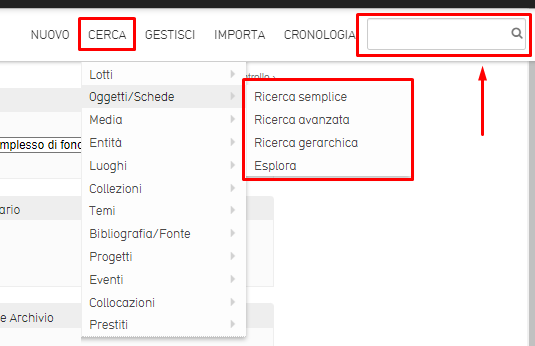
Per raffinare la ricerca si rimanda alla sezione e Ricerca ed esportazione dati di questa guida.
Voglio esportare in excel solo alcuni dati della schede che ho compilato
Una volta individuate le schede di cui ci interessa esportare i dati posso scegliere la Vista che mi mostrerà i dati contenuti in quella Vista. Eventualmente potrei creare una Vista ad hoc, prestando attenzione ai metadati che sceglierò.
Per approfondire gli argomenti Viste, Ricerca ed esportazione dati si rimanda alle sezioni Viste, sommari e strumenti di ricerca e Ricerca ed esportazione dati.
Voglio esportare solo i media (fotografie etc...) associati alle schede (tutte o solo alcune)
Una volta individuate le schede di cui ci interessa esportare i media posso decidere di esportare solo i media.
DA CERCA Effettuata la Ricerca, cliccare sull'icona Strumenti di esportazione e, dalla finestra che si aprirà selezionare il formato desiderato dal menu a tendina di Scarica media come:. A questo punto cliccare sull'icona a forma di freccia posizionata accanto al menu a tendina di Scarica media come: I media verranno scaricati in una cartella .zip Nel caso in cui venga scaricata una sola immagine questa non verrà zippata ma verrà semplicemtne scaricata nel formato in cui è stata caricata.
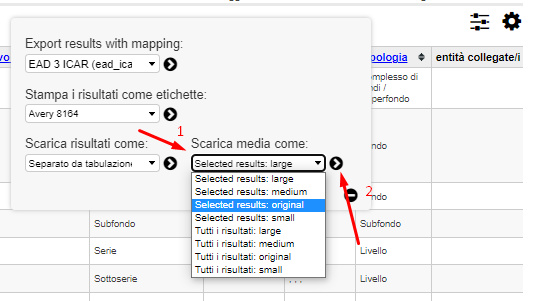
NB: La voce Selected results: original permette di scaricare i media con la stessa risoluzione con cui sono stati caricati.
DA SET In alternativa se le schede di cui mi interessa scaricare i media sono già state inserite in un Set posso procedere in questo modo: dalla barra degli strumenti GESTISCI > SET potrò scegliere il set precedentemente creato. Cliccando sull'icona di modifica del set corrispondente accederò alla scheda del Set e da qui potrò, tra le altre operazioni disponibili, anche scaricare direttamente i media.
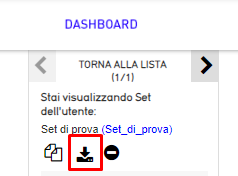
Per approfondire l'argomento Set si rimanda alla sezione Gestione archivio di questa guida.
Voglio stampare un inventario
Per stampare un inventario posso utilizzare la Vista STAMPA INVENTARIO da una Ricerca